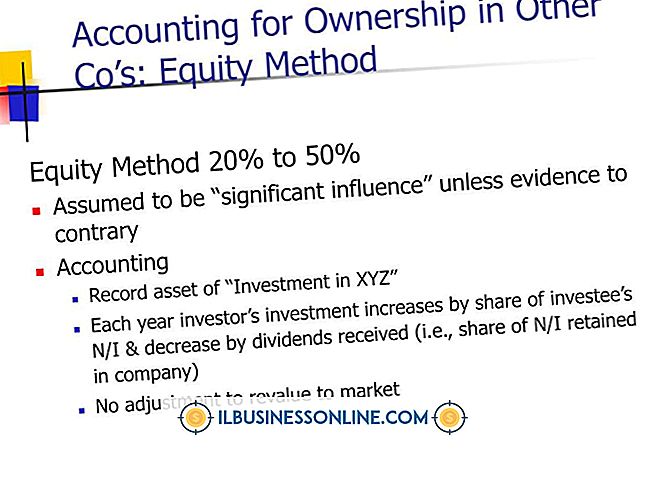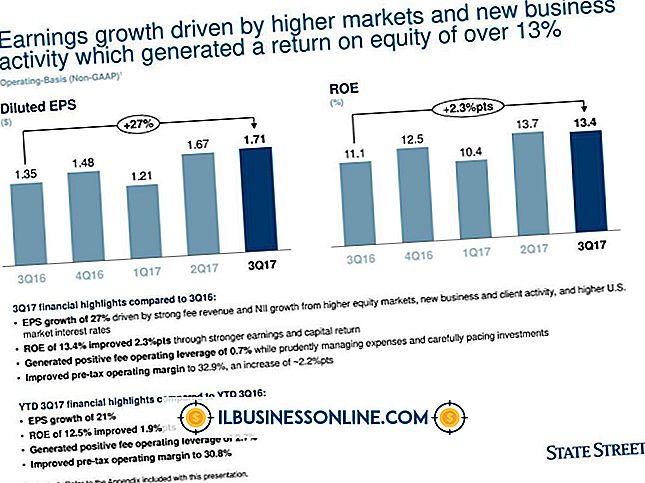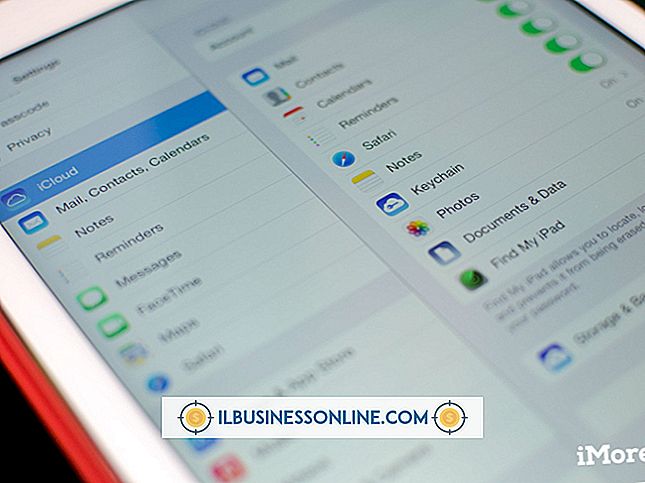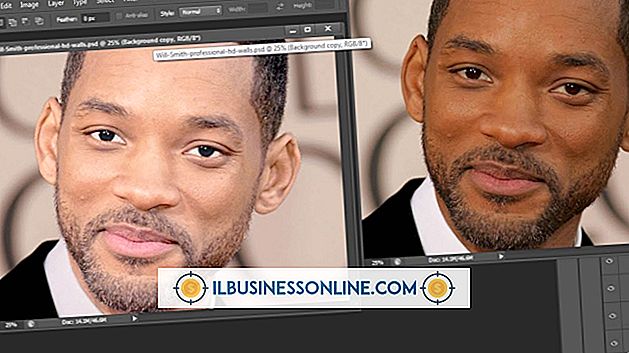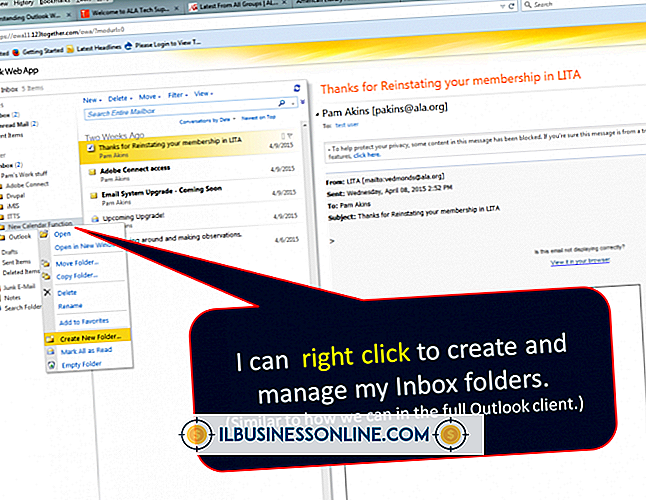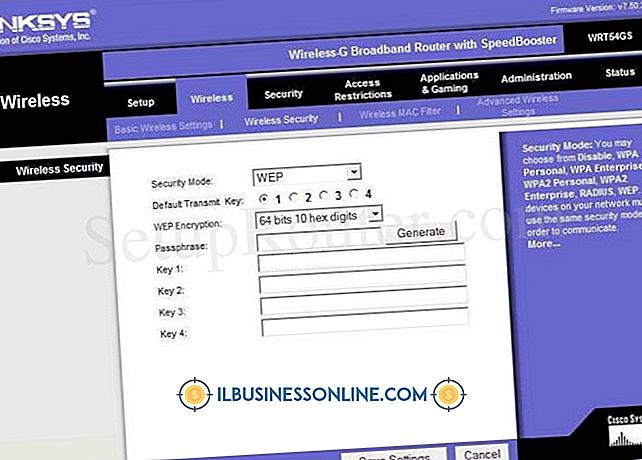Slik laster du opp til en webmappe

Et nettsted kan være et viktig verktøy for å formidle informasjon til dine potensielle kunder eller kunder. Å drive et bedriftsnettsted innebærer derfor å laste opp denne informasjonen til serveren din. Du kan bruke en rekke FTP-programmer for å laste opp filer til en mappe på webserveren din, med omtrent samme fremgangsmåte for hver. Når du har gjort en FTP-tilkobling til nettstedet ditt, kan du deretter bla til mappen før du laster opp dataene du vil bruke på nettstedet ditt.
Bruke FileZilla
1.
Forbered forbindelsesdetaljer for din FTP-konto. Din webvert skal gi denne informasjonen. Skriv inn verten, brukernavnet og passordet i tekstfeltene nær toppen av FileZilla-vinduet. Klikk på "Quickconnect" -knappen, og FileZilla vil forsøke å koble til serveren din ved hjelp av detaljene du skrev inn.
2.
Bla til mappen du trenger. Når det er en forbindelse, vil FileZilla vise filene og mappene på serveren din i høyre panel av vinduet. Klikk på mappene og pilene til du finner mappen du vil laste opp filer til. Nettstedets offentlige filer lagres vanligvis i "public_html" eller "httpdocs", som begge kan inneholde flere mapper.
3.
Last opp filene dine. I venstre panel av FileZilla bør du se filene og mappene på datamaskinen. Bla gjennom disse til du finner filene du vil laste opp. Høyreklikk på de valgte filene og klikk "Last opp" for å kopiere til servermappen din. Opplastingsprosessen kan ta litt tid, avhengig av størrelsen på filene og tilkoblingshastigheten.
Bruke WinSCP
1.
Skriv inn FTP-detaljene for serveren din når du blir bedt om det i WinSCP - disse inkluderer verten, brukernavnet og passordet. De fleste webverter gir disse når du starter en konto hos dem. Klikk på "Logg inn" -knappen og WinSCP vil forsøke å gjøre FTP-tilkoblingen med innloggingsinformasjonen du har skrevet inn.
2.
Finn mappen du vil plassere filer inn. Når WinSCP kobler til serveren din, bør den vise innholdet i serverfilsystemet, inkludert filene og katalogene på den. Bla til mappen du vil laste opp til, som kan være inne i "httpdocs" eller "public_html" -mappene.
3.
Kopier filer til servermappen din. Åpne Windows Utforsker-programmet på datamaskinen. Bla gjennom filene og mappene på datamaskinen din til du finner filene du vil laste opp. Klikk og dra filene fra Windows Utforsker-vinduet til plasseringen av servermappen din i WinSCP-vinduet. Dette vil laste opp filene til serveren din.
Bruke SmartFTP
1.
Velg "File" fra SmartFTP-menyen, og klikk deretter "Ny ekstern nettleser" for å starte tilkoblingsprosessen. Skriv inn detaljene din webverten som er oppgitt for din FTP-konto, inkludert verten for serveren, brukernavnet ditt og passordet ditt. Velg "Normal FTP" fra rullegardinlisten i popup-vinduet og klikk "OK".
2.
Finn opplastingsstedet. Bla gjennom filene og mappene du kan se i delen Fjernnettleser i SmartFTP. Mappen din kan være inneholdt i en annen mappe, med hovedkatalogen for et nettsted som ofte heter "httpdocs" eller alternativt "public_html." Åpne mappen du vil legge inn filene dine i.
3.
Last opp dine valgte filer. Bla gjennom filene på datamaskinen din ved å åpne en lokal nettleser - velg "File" og "New Local Browser." I den lokale nettleseren finner du filene dine og klikker hver og en, og drar den på fjernnettleseren i ønsket mappe. Filene dine skal lastes opp til serveren.
Tips
- Hold alltid kopier av filer du erstatter på serveren hvis noe går galt med koden din.
Advarsel
- Webverten din kan legge inn en grense for hvor mye data du kan overføre med FTP.